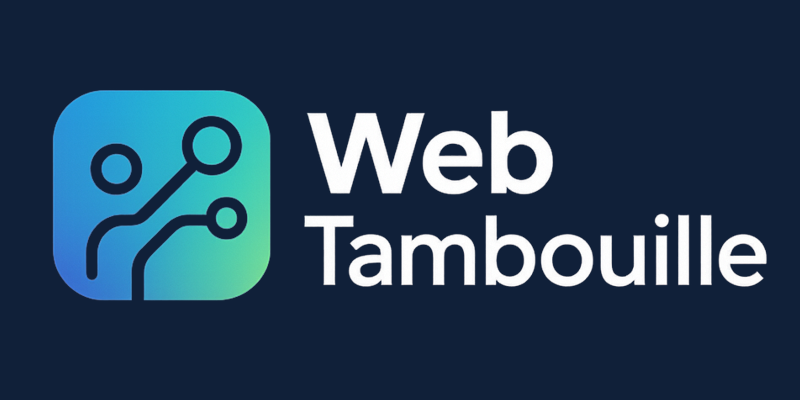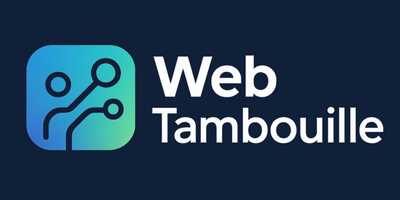Appuyer sur F12 au démarrage, et rien ne se passe. L’écran reste de marbre, le menu de démarrage demeure introuvable. Une réalité agaçante sur nombre d’ordinateurs récents, où la fonctionnalité F12 reste parfois désactivée dans le BIOS, vous coupant la route vers le choix rapide d’un périphérique de démarrage.
Et ce n’est pas tout. Même avec une clé USB fraîchement créée, le menu de démarrage peut refuser de la reconnaître si elle n’est pas formatée exactement selon les caprices du firmware. Ces détails, souvent invisibles, transforment la réinstallation ou la réparation de Windows en véritable casse-tête pour l’utilisateur averti.
Accéder au BIOS et au Boot Menu : comprendre les différences et les méthodes selon votre PC
Avant de foncer tête baissée, il faut distinguer BIOS et Boot Menu. Le BIOS, c’est le noyau dur de la configuration de votre machine : il régit l’ordre de démarrage, la gestion des composants, les aspects de sécurité. Le Boot Menu, lui, offre un raccourci temporaire pour choisir sur le vif le périphérique à utiliser au prochain allumage, sans chambouler la configuration générale.
Les chemins pour les rejoindre varient selon la marque. Sur un portable Dell, la touche F12 actionnée juste après l’allumage ouvre le menu de démarrage. Chez Lenovo, c’est souvent la touche F12 ou le bouton Novo. HP préfère Esc, suivi de F9. Acer propose F12, mais il faut parfois l’activer d’abord dans le BIOS. Asus mise sur Esc ou F8, Microsoft sur la touche volume up des Surface. On l’a compris, il n’existe pas de règle universelle.
Pour activer le F12 Boot Menu dans le BIOS, il s’agit de naviguer dans l’onglet « Boot » ou « Startup » puis de repérer l’option qui autorise le menu, parfois intitulée « Boot Menu », parfois « F12 Boot Menu ». Une fois l’option validée, sauvegardez les réglages et redémarrez la machine. Si tout est en ordre, F12 affichera enfin le menu de démarrage au prochain lancement.
On résume les points clés à retenir pour bien s’y retrouver :
- BIOS : configuration matérielle, gestion de l’ordre de démarrage, sécurité.
- Boot Menu : sélection ponctuelle du périphérique de démarrage.
- Méthode d’accès : F12 (Dell, Lenovo, Acer), Esc/F9 (HP), Esc/F8 (Asus), volume up (Microsoft Surface)
La façon d’activer le menu de démarrage dépend donc du fabricant et du modèle. Se référer au manuel technique de la machine permet de lever le doute sur la touche à utiliser et l’option à activer. Parfois, un simple changement de version du firmware peut modifier la procédure, d’où la nécessité de vérifier chaque étape. Pour modifier durablement ces réglages, un passage par le BIOS reste incontournable.
Pourquoi et comment utiliser une clé USB bootable pour installer ou réparer Windows ?
La clé USB bootable s’impose aujourd’hui comme l’outil le plus souple pour installer ou réparer Windows sur un ordinateur qui refuse de démarrer correctement. Sa rapidité, la compatibilité universelle des ports USB et la simplicité de préparation (FAT32 ou NTFS, selon les exigences du BIOS ou de l’UEFI) en font l’alliée privilégiée des techniciens et des utilisateurs exigeants.
Pour transformer une clé USB en support de démarrage, il s’agit de télécharger l’image ISO officielle de Windows, puis d’utiliser un logiciel éprouvé comme Rufus ou Media Creation Tool pour transférer les fichiers et la rendre amorçable. Il est capital de choisir le bon format de partition : MBR pour les machines plus anciennes, GPT pour les ordinateurs récents configurés en UEFI. Cette étape, rapide, dépend essentiellement de la vitesse d’écriture de la clé utilisée.
Au moment de démarrer, branchez la clé USB bootable directement sur un port relié à la carte mère (évitez les hubs ou rallonges). Ouvrez ensuite le menu de démarrage (souvent F12, parfois F8 ou Esc selon la marque) et sélectionnez le lecteur USB comme périphérique principal. L’interface d’installation de Windows s’ouvre alors, donnant la possibilité de réinstaller le système ou d’accéder aux outils de réparation.
Pour réussir cette opération, gardez en tête les éléments suivants :
- ISO Windows : à récupérer depuis une source officielle pour éviter toute mauvaise surprise.
- Clé USB FAT32/NTFS : le format doit correspondre aux exigences du BIOS/UEFI de la machine cible.
- Menu boot : c’est l’accès rapide et ponctuel au support à utiliser pour démarrer.
Personnalisation du menu de démarrage : conseils pratiques pour un accès facilité et sécurisé
Le menu de démarrage est un levier stratégique pour adapter le comportement de l’ordinateur, que ce soit pour des besoins de maintenance, de sécurité ou de flexibilité. Modifier l’ordre de démarrage dans le BIOS ou l’UEFI permet de définir quel périphérique (disque dur, clé USB, réseau) sera sollicité en priorité à l’allumage. Chaque constructeur (Lenovo, HP, Asus, Microsoft) propose une interface et des raccourcis distincts pour accéder à ces réglages.
Voici quelques recommandations pour adapter le menu de démarrage à vos besoins :
- Si vous avez souvent besoin d’outils de récupération, placez la clé USB bootable en tête de liste.
- Pour renforcer la sécurité, privilégiez le disque système et désactivez les ports inutiles dans l’ordre de démarrage.
- Pour des sessions en environnement virtualisé ou sur des stations spécifiques, adaptez l’ordre selon les scénarios d’utilisation.
Certains modèles professionnels, comme ceux de Dell ou Sony, intègrent l’option Secure Boot dans l’UEFI. Activez-la pour limiter le démarrage à des systèmes authentifiés, ce qui protège efficacement les données contre les tentatives d’intrusion via des bootkits. Mais prudence : avant toute modification, sauvegardez la configuration actuelle. Une mauvaise manipulation peut bloquer le démarrage de la machine.
Pensez également à ajouter un mot de passe BIOS pour verrouiller l’accès au menu de démarrage. Cette mesure empêche toute modification non autorisée de l’ordre de démarrage ou le lancement d’un système externe à votre insu. Dans les établissements scolaires, comme avec les modèles Lenovo Education, ou dans les environnements sensibles, cette restriction s’impose d’elle-même.
En informatique, chaque étape compte. Le simple fait d’activer, ou non, le menu F12 peut décider du sort d’une installation ou d’une réparation. Prendre le temps de comprendre ces mécanismes, c’est s’offrir la liberté d’agir, même quand l’ordinateur fait la sourde oreille au moment décisif.